使用Silverlight Toolkit TreeView树形控件.docx
《使用Silverlight Toolkit TreeView树形控件.docx》由会员分享,可在线阅读,更多相关《使用Silverlight Toolkit TreeView树形控件.docx(8页珍藏版)》请在冰豆网上搜索。
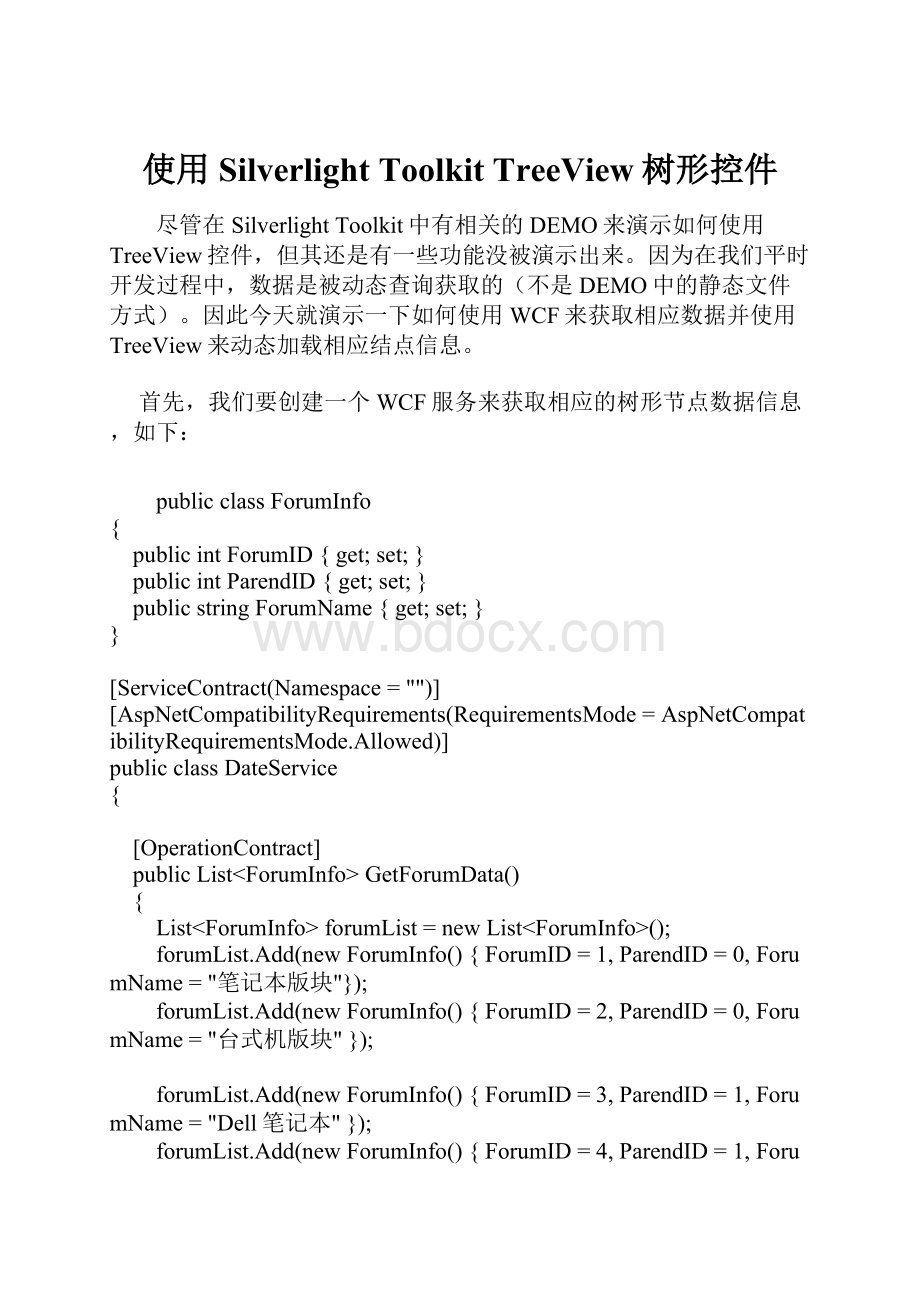
使用SilverlightToolkitTreeView树形控件
尽管在SilverlightToolkit中有相关的DEMO来演示如何使用TreeView控件,但其还是有一些功能没被演示出来。
因为在我们平时开发过程中,数据是被动态查询获取的(不是DEMO中的静态文件方式)。
因此今天就演示一下如何使用WCF来获取相应数据并使用TreeView来动态加载相应结点信息。
首先,我们要创建一个WCF服务来获取相应的树形节点数据信息,如下:
public class ForumInfo
{
public int ForumID { get; set; }
public int ParendID { get; set; }
public string ForumName { get; set; }
}
[ServiceContract(Namespace = "")]
[AspNetCompatibilityRequirements(RequirementsMode = AspNetCompatibilityRequirementsMode.Allowed)]
public class DateService
{
[OperationContract]
public List GetForumData()
{
List forumList = new List();
forumList.Add(new ForumInfo() { ForumID = 1, ParendID = 0, ForumName = "笔记本版块"});
forumList.Add(new ForumInfo() { ForumID = 2, ParendID = 0, ForumName = "台式机版块" });
forumList.Add(new ForumInfo() { ForumID = 3, ParendID = 1, ForumName = "Dell笔记本" });
forumList.Add(new ForumInfo() { ForumID = 4, ParendID = 1, ForumName = "IBM笔记本" });
forumList.Add(new ForumInfo() { ForumID = 5, ParendID = 4, ForumName = "IBM-T系列" });
forumList.Add(new ForumInfo() { ForumID = 6, ParendID = 4, ForumName = "IBM-R系列" });
forumList.Add(new ForumInfo() { ForumID = 7, ParendID = 2, ForumName = "联想台式机" });
forumList.Add(new ForumInfo() { ForumID = 8, ParendID = 2, ForumName = "方正台式机" });
forumList.Add(new ForumInfo() { ForumID = 9, ParendID = 2, ForumName = "HP台式机" });
forumList.Add(new ForumInfo() { ForumID = 10, ParendID = 7, ForumName = "联想家悦H系列" });
forumList.Add(new ForumInfo() { ForumID = 11, ParendID = 7, ForumName = "联想IdeaCentre系列" });
return forumList;
}
}
从代码中可看出,ForumInfo是使用ParendID来记录父结点信息并以此来创建一个树形结构的,而方法:
GetForumData()即是演示了我们平时查询数据的过程。
我们在Silverlight中添加对该服务的引用即可。
我们在Silverlight中添加对SilverlightToolkit相关DLL引用,然后向XAML文件上拖入一个TREEVIEW控件。
并将其命名为“TreeOfLife”,最后我们再放几个TextBlock来显示树形结点被点击后显示的相应的
ForumInfo信息。
最后XAML中的内容如下所示:
TreeView x:
Name="TreeOfLife" Margin="5" Grid.Column="0" Grid.Row="1"
SelectedItemChanged="TreeOfLife_SelectedItemChanged" />
Name="DetailsPanel" Margin="4">
" FontWeight="Bold" />
" FontWeight="Bold" />
" FontWeight="Bold" />
Name="DetailText" TextWrapping="Wrap" Text="{Binding ForumName}"/>
下面是相应的XAML.CS文件中的内容,主要是使用递归方式遍历数据列表并创建相关的结点信息:
public partial class Page :
UserControl
{
DateServiceClient dataServiceClient = new DateServiceClient();
ObservableCollection forumList = new ObservableCollection();
public Page()
{
InitializeComponent();
//此样式只添加在根结点上
//TreeOfLife.ItemContainerStyle = this.Resources["RedItemStyle"] as Style;
dataServiceClient.GetForumDataCompleted+=new EventHandler(dataServiceClient_GetForumDataCompleted);
dataServiceClient.GetForumDataAsync();
}
void dataServiceClient_GetForumDataCompleted(object sender, GetForumDataCompletedEventArgs e)
{
try
{
forumList = e.Result;
AddTreeNode(0, null);
}
catch
{
throw new NotImplementedException();
}
}
private void AddTreeNode(int parentID, TreeViewItem treeViewItem)
{
List result = (from forumInfo in forumList
where forumInfo.ParendID == parentID
select forumInfo).ToList();
if (result.Count > 0)
{
foreach (ForumInfo foruminfo in result)
{
TreeViewItem objTreeNode = new TreeViewItem();
objTreeNode.Header = foruminfo.ForumName;
objTreeNode.DataContext = foruminfo;
//此样式将会添加的所有叶子结点上
//objTreeNode.ItemContainerStyle = this.Resources["RedItemStyle"] as Style;
//添加根节点
if (treeViewItem == null)
{
TreeOfLife.Items.Add(objTreeNode);
}
else
{
treeViewItem.Items.Add(objTreeNode);
}
AddTreeNode(foruminfo.ForumID, objTreeNode);
}
}
}
private void TreeOfLife_SelectedItemChanged(object sender, RoutedPropertyChangedEventArgs
{
TreeViewItem item = e.NewValue as TreeViewItem;
ForumInfo fi = item.DataContext as ForumInfo;
DetailsPanel.DataContext = fi;
}
}
下面演示一下效果,如下图所示:
当前TreeView控件还支持样式定义,比如可以给每个树形结点前添加CheckBox和一个小图标,这里我们使用下
面样式:
Key="RedItemStyle" TargetType="controls:
TreeViewItem">
然后在cs文件中使用下面语句将该样式绑定到TreeView上:
TreeOfLife.ItemContainerStyle = this.Resources["RedItemStyle"] as Style;
下面就是应用了该样式的运行效果:
当前TreeView中定义样式模版还可以使用ItemTemplate,下面是一段样式代码:
TreeView.ItemTemplate>
HierarchicalDataTemplate ItemsSource="{Binding Subclasses}"
ItemContainerStyle="{StaticResource ExpandedItemStyle}">
HierarchicalDataTemplate>
TreeView.ItemTemplate>
运行该样式的效果如下图所示:
好了,今天的内容就先到这里了。
DEMO下载,请点击这里:
)
原文链接:
[url]